Como o Padlet pode facilitar o planejamento e a colaboração
Esteja seus colegas trabalhando em locais diferentes ou você apenas tenha uma grande equipe, trabalhar em projetos juntos pode ser complicado. Se você deseja uma forma rápida e fácil de colaborar, Padlet pode ser sua resposta.
Introdução ao Padlet
Basicamente , o Padlet é um quadro digital onde você pode compartilhar informações, ideias e atualizações com sua equipe.
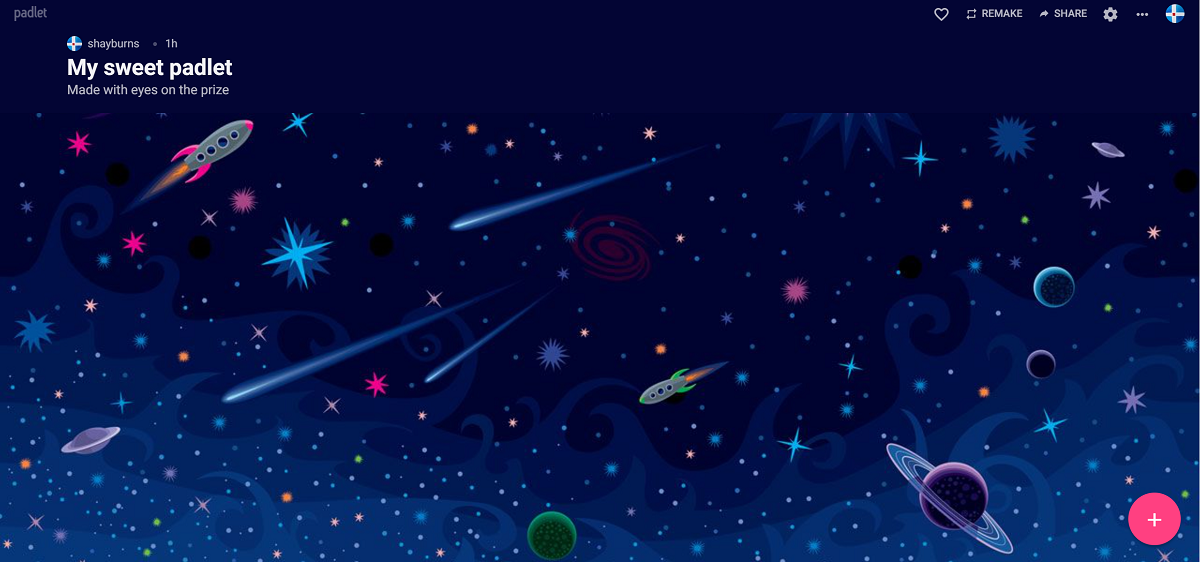
Ao criar uma conta, você terá a opção de Criar um Padlet , que produz um quadro ao qual você pode adicionar um título e uma descrição. Depois de fazer isso, você está livre para adicionar quantas Seções ou alfinetes desejar clicando no ícone de adição rosa no canto inferior direito da tela.
O Padlet permite que você carregue muitos tipos de arquivo diferentes para um pino, incluindo arquivos do Microsoft Office, imagens, vídeos, vídeos do YouTube, GIFs e quadros brancos e muito mais. O aplicativo também está disponível em 42 idiomas.
No plano Básico gratuito, você pode criar até três Padlets e oferece 25 MB por upload. Também existe um plano Premium pago, onde você pode fazer Padlets ilimitados e obter 250 MB por upload. O Padlet está disponível como iOS, Android, Kindle e na área de trabalho do Windows e Mac. Você também pode usá-lo em seu navegador da web.
Usando os modelos do Padlet para o planejamento do projeto
Ao criar seu Padlet, você verá sete modelos prontos diferentes que você pode escolher.
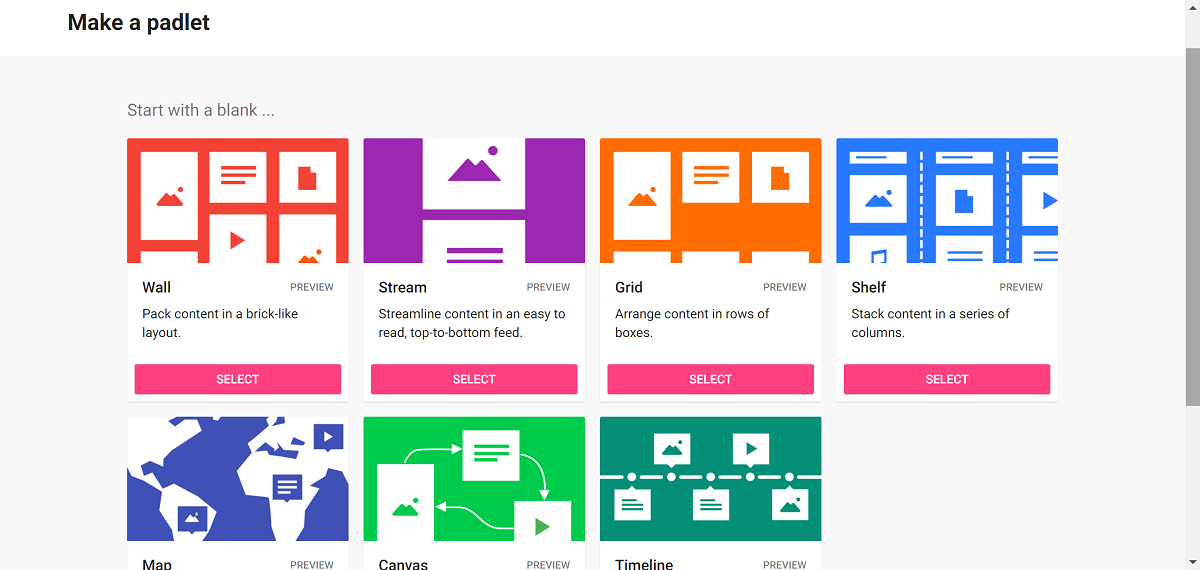
Você pode clicar em Visualizar em qualquer um dos modelos para ver como eles ficariam com o conteúdo adicionado. Você também pode começar com um Padlet em branco e projetá-lo como quiser.
Se você deseja compartilhar informações, listas de tarefas, ideias ou atualizações em uma estrutura simples, os modelos Wall , Stream ou Grid são boas opções. Eles organizarão seus pinos nessa estrutura específica, sem quaisquer recursos adicionais.
A Prateleira permitirá que você adicione Seções, o que é benéfico se o plano do projeto tiver vários estágios. Por exemplo, suas seções podem ser: idéias de projeto, plano e trabalho concluído. Você e sua equipe podem adicionar alfinetes a cada seção e fazer o upload de quaisquer materiais, para manter as informações em ordem.
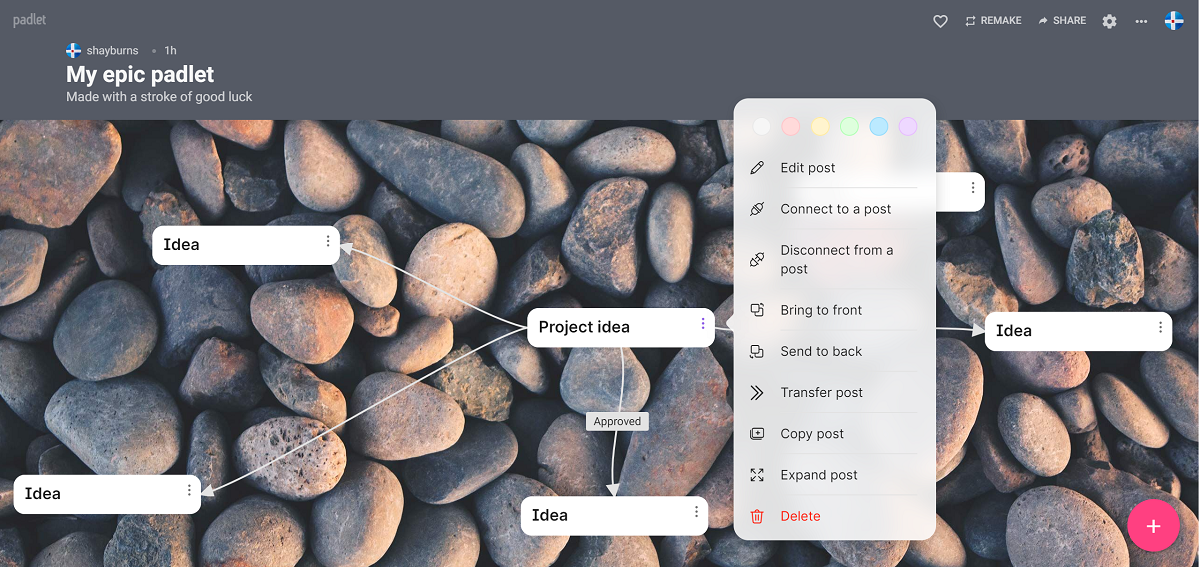
Com o Canvas, você pode arrastar seus pinos para qualquer lugar no Padlet e é útil para mapas mentais. Basta criar um alfinete, digitar o tópico que deseja explorar, arrastá-lo para o meio e adicionar outros alfinetes ao redor.
Clique nas reticências e selecione Conectar a uma postagem . Nesse ponto, ele solicitará que você adicione um rótulo , o que pode ser feito digitando na caixa de texto. Se você não quiser um rótulo, basta clicar em Conectar e isso adicionará uma seta entre as postagens.
Se o seu projeto possui um cronograma específico, você pode optar pelo template Timeline . Quando você adiciona um alfinete, ele o posiciona na linha do tempo e você pode arrastar cada alfinete ao longo da linha para onde ele se ajusta melhor.
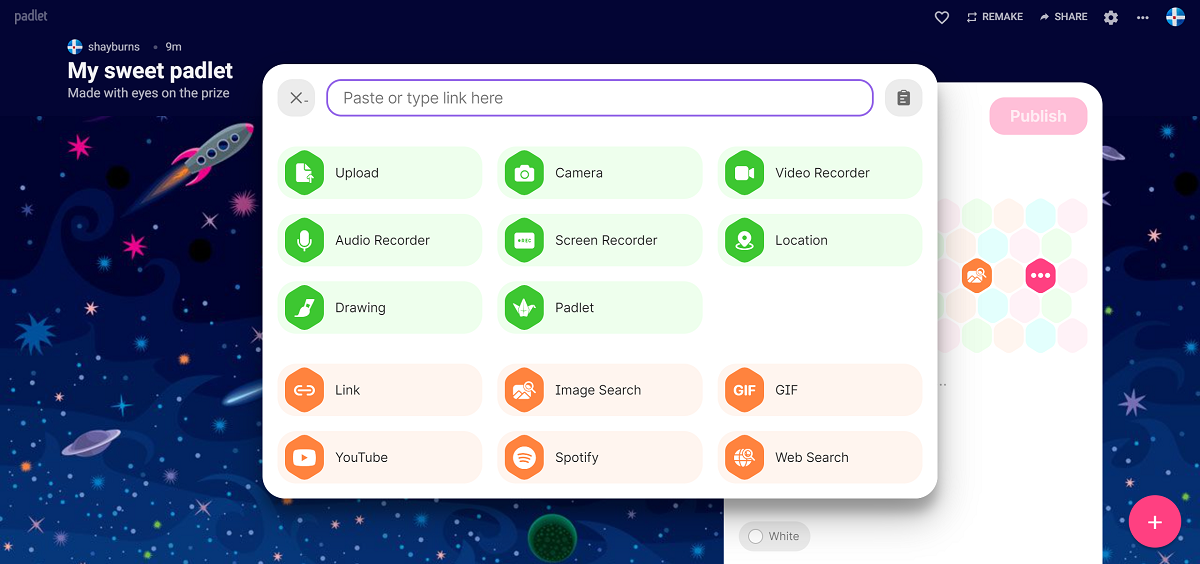
Você pode querer usar mais de um desses modelos para um projeto específico e, em caso afirmativo, você pode vinculá-los fazendo o seguinte:
- Na tela inicial , clique em seu padlet principal.
- Clique no sinal de adição para criar um alfinete.
- Clique no símbolo Link e selecione o tipo de arquivo Padlet .
- Quando a tela aparecer à direita, você pode selecionar o Padlet que deseja vincular.
- Adicione um Título ou qualquer Texto, se desejar.
- Clique em Publicar .
Você pode então clicar neste pino, e ele abrirá o Padlet em uma nova janela.
Colaborando com sua equipe no Padlet
Não há limites para o número de colaboradores que você pode ter no Padlet, e quaisquer alterações que você ou seus colaboradores fizerem serão atualizadas e salvas em tempo real. Eles também permanecerão anônimos, o que pode ser útil se sua equipe se sentir relutante em compartilhar ideias. Outros podem adicionar ao seu Padlet sem criar uma conta.
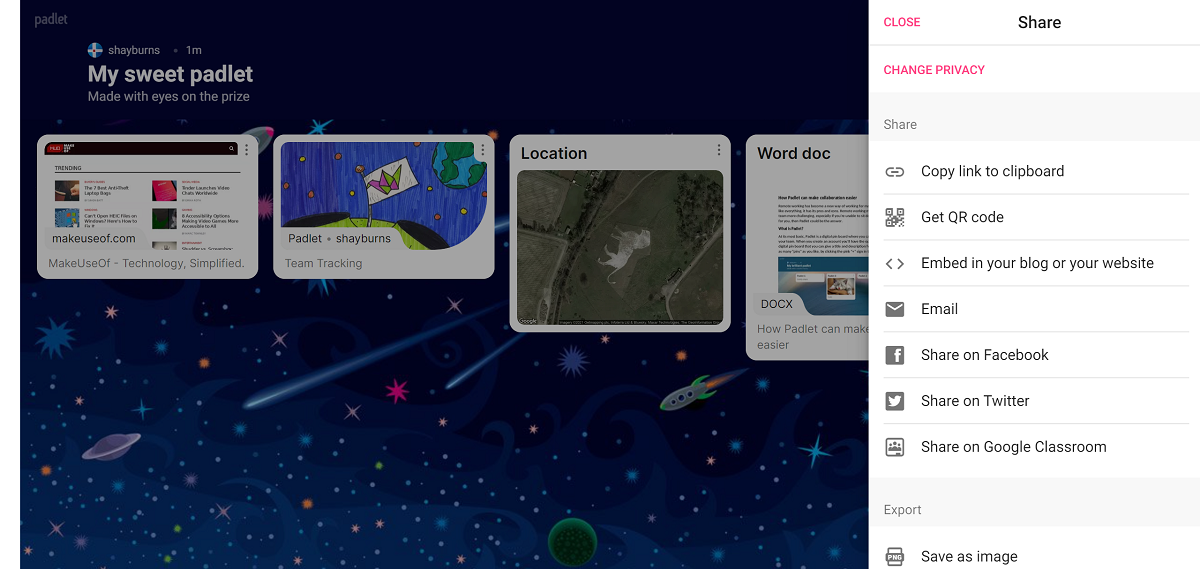
Não importa se você usa Zoom, Microsoft Teams ou qualquer outro aplicativo de videoconferência para se reunir com sua equipe remotamente, você pode compartilhar seu Padlet em uma reunião ao vivo fazendo o seguinte:
- No seu Padlet , clique em Compartilhar no canto superior direito da tela.
- Selecione Copiar para a área de transferência .
- Cole o link no bate – papo do aplicativo de videoconferência e clique em Enviar .
Assim que clicarem no link, o seu Padlet será aberto em uma nova janela, e eles poderão ver e adicionar itens a ele. Você verá as contribuições deles aparecerem à medida que forem postadas e facilitará uma discussão sobre isso. Isso é especialmente útil para colaboração rápida.
Alternativamente, se você quiser trabalhar em conjunto e economizar tempo na deliberação, pode compartilhar o Padlet por e – mail, código QR ou qualquer uma das outras opções de compartilhamento . Dessa forma, você pode trabalhar silenciosamente em um projeto ou tarefa em conjunto, sem nunca estar na mesma sala ou chamada em conferência.
Você pode desejar exportar o Padlet como uma imagem, PDF, CSV ou planilha do Excel quando for concluído clicando em Compartilhar e em Exportar e selecionando o tipo de arquivo que deseja salvar como. Também existe a opção de Imprimir .
Quando você não precisar mais de um Padlet, poderá excluí-lo para liberar espaço para trabalhos futuros. Para fazer isso:
- Vá para a tela inicial .
- Clique nas reticências do padlet que deseja excluir.
- Selecione Excluir Padlet .
- Digite o código e clique em Excluir .
Padlet te cobriu
O Padlet oferece uma maneira direta e amigável de colaboração, quer você esteja trabalhando remotamente ou apenas queira tentar uma abordagem diferente. Todos terão acesso a ele, desde que você mantenha o Padlet ativo, e se você quiser apenas um espaço para colocar seu próprio trabalho, pode apenas manter o Padlet para você.
Se nada mais, é uma ferramenta útil que pode tornar o trabalho em conjunto mais fácil e eficiente, e a gama de funções que oferece oferece flexibilidade para você e seus colegas usarem como quiserem.

